Лучшие аудиоконвертеры для преобразования AC3 в MP3 для Windows и Mac
AC3, расшифровывается как Audio Coding 3, - это расширение файла, которое может воспроизводить звуковые частоты от 20 до 20 до 20 000 Гц. Другими словами, он может оказывать разнообразное и уникальное воздействие на слух человека. Несмотря на то, что он поддерживает 7.1 каналов, он может воспроизводить только 5.1 каналов с ограничением 448 кбит / с. Это означает, что нет большой разницы с другими аудиофайлами.
Однако одним из его основных недостатков является то, что в других отношениях он появляется очень редко. Многие устройства и плееры поддерживают файлы AC3. С учетом сказанного, вы можете захотеть воспроизвести его на своих любимых медиаплеерах. MP3, с другой стороны, обладает высокой совместимостью практически со всеми устройствами и плеерами. Вот почему в этом посте мы познакомим вас с инструментами конвертировать AC3 в MP3 бесплатно и практические инструменты.

- Часть 1. Как конвертировать AC3 в MP3 на ПК / Mac
- Часть 2. Как конвертировать AC3 в MP3 бесплатно
- Часть 3. Часто задаваемые вопросы по AC3 to MP3
Часть 1. Как конвертировать AC3 в MP3 на ПК / Mac
Видео конвертер Vidmore - это профессиональное программное обеспечение, которое помимо возможности конвертирования имеет дополнительные полезные функции. Это обрабатывает как одиночные, так и массовые операции преобразования без каких-либо ограничений на количество и длину аудиофайла. Фактически, он также поддерживает преобразование аудио и видео с одинаковыми преимуществами преобразования.
Самое приятное, что вы можете настроить выходной профиль и создать свой собственный аудио-профиль в соответствии с вашими потребностями. При желании вы также можете использовать обходные пути, например, редактировать, где вы можете обрезать, разделить, объединить и даже получить доступ к его усилителю громкости. Чтобы узнать больше об этом приложении для преобразования аудио из AC3 в MP3, следуйте пошаговым инструкциям.
Шаг 1. Возьмите конвертер AC3 в MP3.
Перво-наперво загрузите приложение, щелкнув один из Скачать бесплатно кнопки внизу. Откройте установщик и приступайте к установке. Обязательно следуйте указаниям мастера установки, чтобы правильно установить приложение. Запустите его потом.
Шаг 2. Загрузите файл AC3
Когда вы закончите, нажмите кнопку Плюс кнопку подписи, чтобы загрузить файл в приложение. Вы также можете перетащить AC3-файл, который хотите преобразовать для загрузки.

Шаг 3. Выберите выходной формат
Затем разверните Профиль меню, чтобы увидеть список доступных аудиоформатов. Перейти к Аудио вкладка, а затем выберите MP3 как выходной формат. После этого выберите звуковой профиль в соответствии с вашими требованиями.
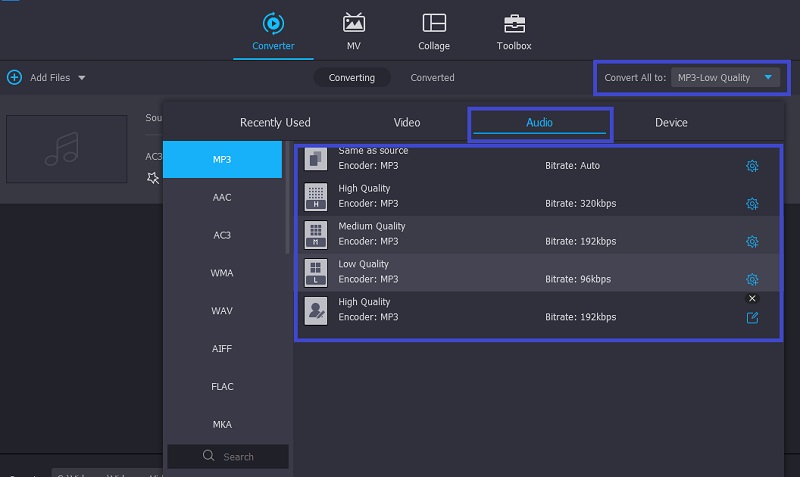
Шаг 4. Начните преобразование
Выполнив описанные выше действия, вы можете приступить к преобразованию файла. Для этого откройте меню «Профиль» и нажмите Конвертировать все кнопку в правом нижнем углу.

Часть 2. Как конвертировать AC3 в MP3 бесплатно
1. Бесплатный видео конвертер Vidmore
С участием Vidmore Free Video Converter - бесплатный видео конвертер, вы сможете бесплатно загрузить конвертер AC3 в MP3. Это точно так, потому что этот инструмент работает в веб-браузере, где вы можете выполнить преобразование онлайн. Помимо преобразования аудиофайлов, это также работает для преобразования видеофайлов. Кроме того, он дает вам возможность конвертировать несколько файлов одновременно в быстром и стабильном процессе. Также не нужно беспокоиться о размере файла или количестве файлов, которые вы конвертируете. С учетом сказанного, вот как работает этот онлайн-конвертер AC3 в MP3.
Шаг 1. Прежде всего, посетите официальный веб-сайт инструмента в любом веб-браузере, затем загрузите и установите средство запуска приложения.
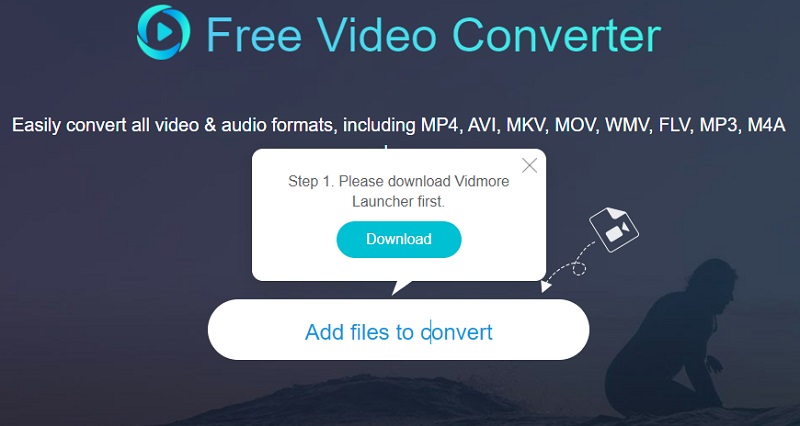
Шаг 2. После этого загрузите файл AC3, нажав кнопку Добавить файлы для конвертации кнопка. Выберите файл AC3 из Проводник и загрузка файл в веб-приложение.
Шаг 3. Затем нажмите на Музыка значок, чтобы увидеть библиотеку выходных форматов для аудио. Отсюда выберите MP3, а затем нажмите Перерабатывать кнопку для инициализации процесса.
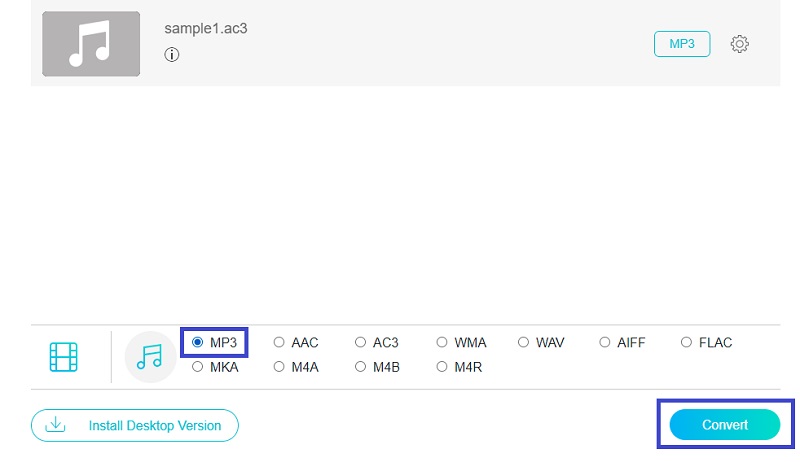
2. Конвертер аудио Freemake
Бесплатное преобразование AC3 в MP3 можно реализовать с помощью Freemake Audio Converter. Это еще одно приложение, которое вы можете использовать для преобразования файлов AC3 в MP3, WAV, OGG и многие другие аудиоформаты. Не говоря уже о том, что это помогает вам достичь желаемого аудиоформата с помощью готовых предустановок для вывода звука. Кроме того, он позволяет пользователям без технических знаний перемещаться по инструменту без каких-либо проблем с его дружественным пользовательским интерфейсом. С другой стороны, обратитесь к приведенным ниже инструкциям, чтобы узнать, как конвертировать AC3 в MP3 с помощью этого приложения.
Шаг 1. Зайдите на официальную страницу приложения и скачайте программу. Установите и запустите его на своем компьютере.
Шаг 2. Чтобы загрузить файл, нажмите на Аудио в верхнем левом углу интерфейса. В папке с файлами найдите и загрузите файл AC3, который вы хотите преобразовать.
Шаг 3. В строке меню в нижней части интерфейса выберите MP3. Разверните Предустановка меню и выберите параметр вывода MP3. Наконец, установите место назначения файла и нажмите Перерабатывать кнопка.
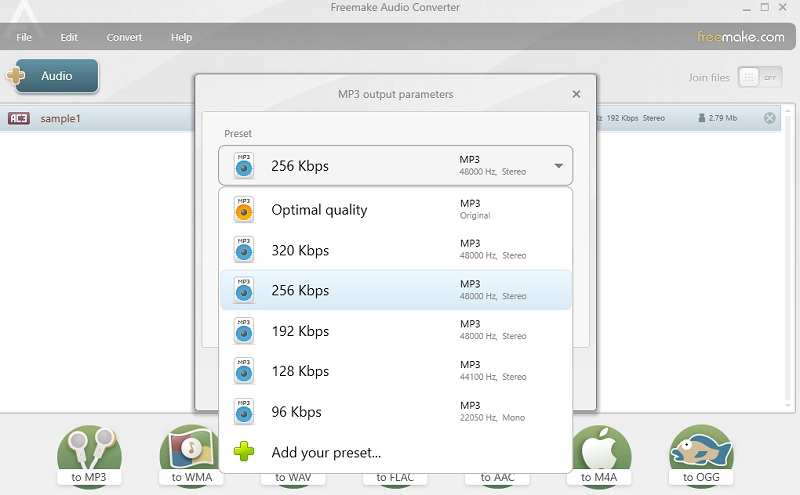
3. FFmpeg
Если вам не нравится графический интерфейс и вам нужен более продвинутый конвертер, FFmpeg - приложение для вас. Инструмент работает в интерфейсе командной строки, что позволяет вам общаться с приложением с помощью текстовых команд. Тем не менее, он так же эффективен, как и инструмент, использующий графический пользовательский интерфейс. Вдобавок ко всему, это позволяет вам фиксировать экранную активность вашего компьютера. Это может быть полезно, особенно если вам нужно выполнить пошаговое руководство, записав экран. Кроме того, он хорошо работает при преобразовании AC3 в MP3 на Mac, Windows и Linux. Теперь вот как обращаться с этим инструментом.
Шаг 1. Для начала скачайте установщик FFmpeg с официального сайта. Установите его, затем откройте Командная строка. Запустите FFmpeg, чтобы убедиться, что он установлен успешно.
Шаг 2. Перейдите в папку, в которой находится файл AC3, с помощью текстовых команд. Когда вы дойдете до целевой папки, введите ffmpeg -i input.ac3 output.mp3 и ударил Войти клавишу на клавиатуре вашего компьютера. После этого вы сможете конвертировать с помощью FFmpeg из AC3 в MP3.
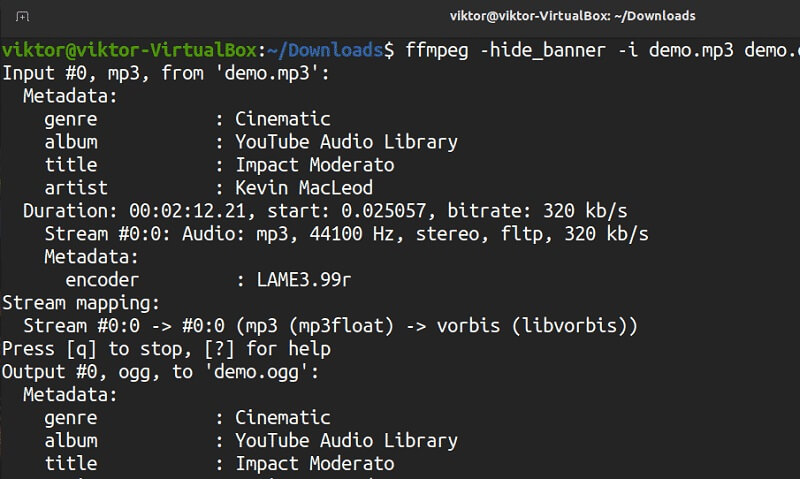
Часть 3. Часто задаваемые вопросы по AC3 to MP3
Что такое аудиоформат AC3?
AC3 - это расширение файла, обычно используемое для создания аудиофайлов с объемным звуком. Фактически, он принят для DVD и DTV в качестве стандартного аудио в указанной отрасли.
Могу ли я конвертировать OGG в MP3 на FFmpeg?
да. Преобразование OGG в MP3 поддерживается в FFmpeg. Для этого вы можете ввести следующую команду: ffmpeg -i audio.ogg -acodec libmp3lame audio.mp3.
AC3 - это то же самое, что и Dolby Digital?
AC3 - это, по сути, Dolby Digital, который используется вместо Dolby Digital в качестве сжатого объемного звука для размещения на DVD-диске.
Вывод
Процедура на как конвертировать AC3 в MP3 не должно быть сложным. Это просто кусок пирога при использовании соответствующей программы. Первые 3 инструмента используют графический интерфейс для преобразования файлов мультимедиа, в то время как последний вариант рекомендуется, если у вас есть продвинутые навыки преобразования файлов. Просто выберите, какой инструмент лучше всего соответствует вашим предпочтениям.


